Det kan være lurt å lære hvordan CTRL+ALT+Slett i Remote Desktop hvis du vil endre et passord, låse RDP-skjermen eller logge av. CTRL+ALT+Delete-tastene vil imidlertid ikke fungere siden ditt eget operativsystem bruker det. Så, hva er en dårlig tekniker som trenger å få tilgang til den skjermen for å gjøre når den er eksternt inn via en Remote Desktop-økt?
Metode 1
- I RDP er "CTRL” + “ALT” + “Slutt”-kombinasjonen vil fungere.
Hvis du har problemer med å finne "Slutt"-tasten, er den vanligvis plassert til høyre for "Tast inn"-tasten. Hvis du bruker et lite tastatur på en bærbar datamaskin, må du kanskje holde nede en funksjonstast for å bruke den.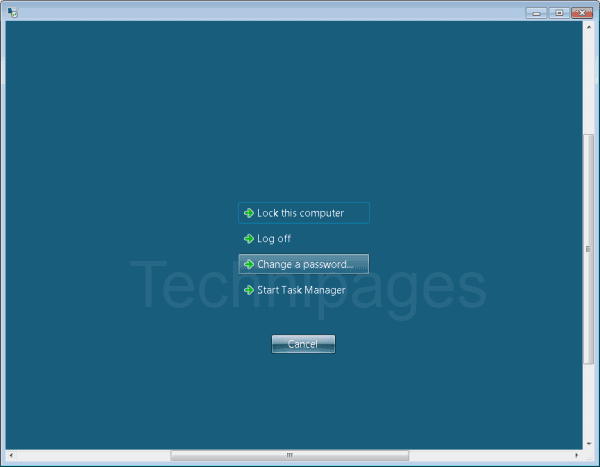
Tastekombinasjonen vil også fungere i eldre Terminal Server-økter.
Metode 2
- På eksternt skrivebord velger du "Start“.
- Skriv inn "osk", åpne deretter "Skjermtastatur“.
- Trykk "Ctrl" og "Alt" på det fysiske tastaturet, og velg deretter "Del” på osk-vinduet..
Andre løsninger
Det skal bemerkes at du ikke er begrenset til å bruke denne tastekombinasjonen hvis du vil gjøre noen av alternativene som er tilgjengelige på denne skjermen. Her er noen andre alternativer:
- For å endre passordet ditt kan du gå til "Kontrollpanel” > “Brukerkontoer” > “Endre Windows-passordet ditt“. I Windows 10, 7, 8, 2008, 2012, 2016 og Vista kan du ganske enkelt velge "Start" og skriv "Bytt passord" for å få tilgang til alternativet.
- For å få tilgang til Oppgavebehandling, kan du høyreklikke tiden på oppgavelinjen og velge Oppgavebehandling.
- Du kan vanligvis logge av ved å velge "Start” > “Logg av“.
- For å låse datamaskinen kan du opprette et ikon.
Har du noen bedre snarveier for disse alternativene i en RDP-økt? Del dem i kommentarfeltet.